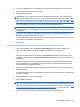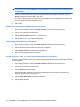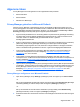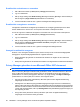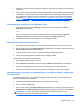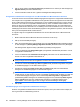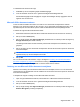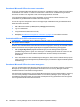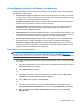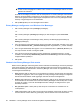HP ProtectTools User's Guide - Windows XP, Windows Vista, Windows 7
●
Remove Encryption (Codering verwijderen): Met deze optie wordt de codering van het document
verwijderd.
●
Open the Privacy Manager software (Privacy Manager software openen): Met de opties Certificates
(Certificaten), Trusted Contacts (Vertrouwde contactpersonen) en Settings (Instellingen) kunt u de
Privacy Manager software openen om instellingen toe te voegen, weer te geven of te wijzigen.
Raadpleeg
Privacy Manager Certificates beheren op pagina 48, Vertrouwde contactpersonen
beheren op pagina 52 of Privacy Manager configureren voor Microsoft Office op pagina 57 voor
meer informatie.
Privacy Manager configureren voor Microsoft Office
1. Open Privacy Manager, klik op Settings (Instellingen) en klik vervolgens op het tabblad
Documents (Documenten).
-of-
Klik op de werkbalk van een Microsoft Office-document op de pijl-omlaag naast Sign and
Encrypt (Ondertekenen en coderen) en klik vervolgens op Settings (Instellingen).
2. Selecteer de acties die u wilt configureren en klik vervolgens op OK.
Microsoft Office-document ondertekenen
1. Maak in Microsoft Word, Microsoft Excel of Microsoft PowerPoint een document en sla het op.
2. Klik op de pijl-omlaag naast Sign and Encrypt (Ondertekenen en coderen) en klik vervolgens op
Sign Document (Document ondertekenen).
3. Voer de verificatie uit met de door u gekozen beveiligde aanmeldingsmethode.
4. Lees in het bevestigingsvenster de tekst en klik vervolgens op OK.
U kunt het document later als volgt bewerken:
1. Klik op Office linksboven aan het scherm.
2. Klik op Prepare (Voorbereiden) en klik vervolgens op Mark as Final (Markeren als definitief).
3. Klik in het bevestigingsvenster op Yes (Ja) en breng de gewenste bewerkingen aan.
4. Wanneer u het document naar wens heeft bewerkt, ondertekent u het document opnieuw.
Handtekeningregel toevoegen bij ondertekening van een Microsoft Word- of Microsoft
Excel-document
Met Privacy Manager kunt u een handtekeningregel toevoegen wanneer u een Microsoft Word- of
Microsoft Excel-document ondertekent:
1. Maak in Microsoft Word of Microsoft Excel een document en sla het op.
2. Klik op het menu Home (Start).
3. Klik op de pijl-omlaag naast Sign and Encrypt (Ondertekenen en coderen) en klik vervolgens op
Add Signature Line Before Signing (Handtekeningregel toevoegen alvorens te ondertekenen).
OPMERKING: wanneer deze optie is geselecteerd, wordt naast de optie een vinkje
weergegeven. Deze optie is standaard ingeschakeld.
Algemene taken 57